
Kljub dejstvu, da je Microsoft v zadnjih nekaj letih odjemalca RDP prenašal na različne platforme (iOS, macOS, Android, obstaja celo ločena aplikacija UWP za Windows 10), bi mnogi uporabniki želeli oddaljeni dostop RDP do strežnikov RDS in objavljenih aplikacij od katerega koli brskalnik. Microsoft v te namene razvija ločen Spletni odjemalec oddaljenega namizja temelji na HTML5. Pred kratkim je izšla prva uradna različica spletnega odjemalca RD. V tem članku bomo pogledali, kako namestiti in konfigurirati spletni odjemalec Remote Desktop in ga uporabiti za dostop do RemoteApp na strežniku RDS s sistemom Windows Server 2016 iz običajnega brskalnika.
Vsebina:
- Zahteve za infrastrukturo spletnega odjemalca za oddaljene namizje
- Namestite odjemalca RD Web HTML5 v sistem Windows RDS za Windows Server 2016
- Dostop do strežnika RDWeb prek brskalnika, ki podpira HTML5
Zahteve za infrastrukturo spletnega odjemalca za oddaljene namizje
Oddaljeni namizni spletni odjemalec je še vedno na voljo kot razširitev za vlogo spletnega dostopa RD na strežnikih RDS z operacijskim sistemom Windows Server 2016/2019.
Pred uvedbo spletnega odjemalca RD se morate prepričati, ali vaša infrastruktura RDS izpolnjuje naslednje zahteve:
- Obstoječa infrastruktura RDS, vključno z RD Gateway, RD Connection Broker in RD Web Access v sistemu Windows Server 2016/2019;
- Uporabljene terminalske licence (RDS CAL) v načinu za uporabnika;
- Strežniki prehoda RDS in spletnega dostopa morajo uporabljati potrdila SSL, ki jih izdajo zaupanja vredni uradniki (samopodpisanih SSL certifikatov ni mogoče uporabljati);
- Kot odjemalci RDP se lahko uporabljajo samo Windows 10 ali Windows Server 2008 R2 (ali novejši);
- Na strežnike RDS mora biti nameščena posodobitev (KB4025334 - z dne 18. julija 2017) ali vsaka naslednja kumulativna posodobitev za Windows Server.
Namestite odjemalca RD Web HTML5 v sistem Windows RDS za Windows Server 2016
Kot smo že povedali, je trenutno na voljo različica spletnega odjemalca RD za Windows Server 2016/2019, vendar ta komponenta trenutno ni vključena v distribucijski komplet WS 2019 in je nameščena posebej.
Na strežnik z vlogo RD Web Access morate namestiti modul PowerShellGet:
Namestite-modul -ime PowerShellGet -Force
Zaprite konzolo PoSh in zaženite znova. Zdaj morate namestiti modul za upravljanje spletnih odjemalcev RD:
Namestite-modul -Name RDWebClientManagement

Če želite sprejeti Microsoftovo licenčno pogodbo, vnesite A.
Zdaj morate namestiti najnovejšo različico spletnega oddaljenega namizja:
Namestite-RDWebClientPackage
Po namestitvi paketa preverite njegove lastnosti z ukazom:
Get-RDWebClientPackage
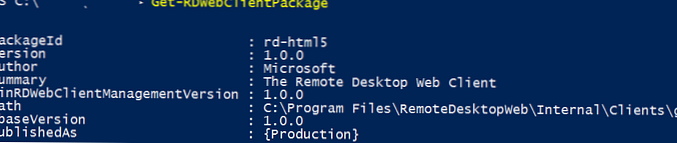
Kot lahko vidite, imate paket paketa rd-html 5.0 različice 1.0.0.
Nato morate izvoziti potrdilo SSL, ki se uporablja za SSO (omogočiti enoten vpis), v datoteko .cer (BASE64) s strežnika z vlogo posrednika RDS. Iz grafičnega vtičnika lahko izvozite upravljanje certifikatov v računalniku certlm.msc, zahtevano potrdilo se nahaja v razdelku Osebno \ potrdila..
Uvoz certifikata na spletni strežnik RD:
Uvoz-RDWebClientBrokerCert C: \ RDBroker.cer
Zdaj lahko objavite spletni odjemalec RD:
Objavi-RDWebClientPackage -Type Production -Latest

Objavi-RDWebClientPackage -Type Test -Latest
Dostop do strežnika RDWeb prek brskalnika, ki podpira HTML5
Ko razporedite paket spletnega odjemalca na strežnik RDS, lahko zaženete brskalnik na odjemalskem računalniku. Vse najnovejše različice brskalnikov Edge, IE 11, Google Chrome, Safari in Firefox so podprte (medtem ko RD Web Client še ne deluje na vseh mobilnih napravah). Za dostop do strežnikov RDS iz brskalnika morate uporabnikom posredovati povezavo do strežnika RDWeb.
Odpri URL:
_https: //FQDN.server.name/RDWeb/webclient/index.html
Za dostop do testnega okolja uporabite naslov:
_https: //FQDN.server.name /RDWeb/WebClient-Test/index.html
Ime strežnika se mora ujemati z imenom strežnika RD Web Access v certifikatu.
Prijavite se na strežnik RDWeb pod računom.
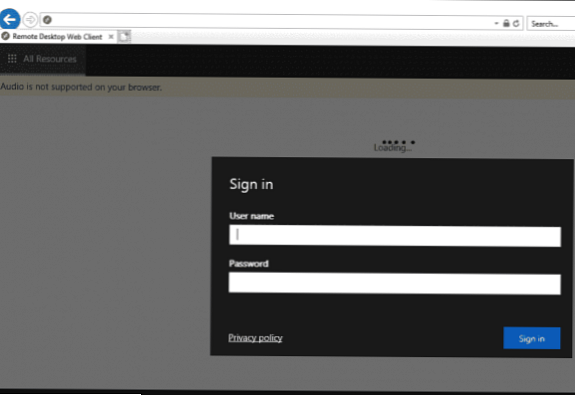
Po prijavi boste vprašani, kateri lokalni viri morajo biti na voljo v seji RD. Zaenkrat je na voljo samo preusmeritev odložišča in tiskalnikov (lokalni pogoni in naprave USB se ne posredujejo prek spletnega odjemalca RDP, morate uporabiti težkega odjemalca mstsc.exe)
Videti bi moral seznam objavljenih bližnjic RemoteApps in RDP. Med njimi lahko preklapljate s pomočjo ikon na vrhu okna..
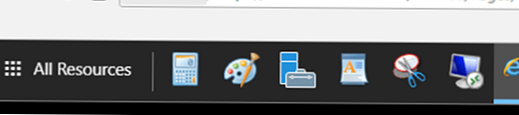
Tiskanje iz spletnega odjemalca RD poteka prek virtualnega tiskalnika PDF (Microsoft Print v PDF). Dokument pošljete za tiskanje v oknu spletnega odjemalca in brskalnik ponudi, da prenesete ustvarjeno pdf datoteko, ki jo je mogoče odpreti in natisniti na lokalni tiskalnik.

V HTML5 lahko dinamično spremenite okno oddaljenega namizja in možnost teka v celozaslonskem načinu. Skozi odložišče je mogoče kopirati samo besedilo (datoteke, grafike prek odložišča spletnega odjemalca se ne kopirajo).
Zanimivo je, da spletni odjemalec RDP zdaj prikazuje količino pomnilnika in CPU na strežniku RDS, ki uporablja to ali ono aplikacijo. Preprosto kliknite ikono objavljene aplikacije.












